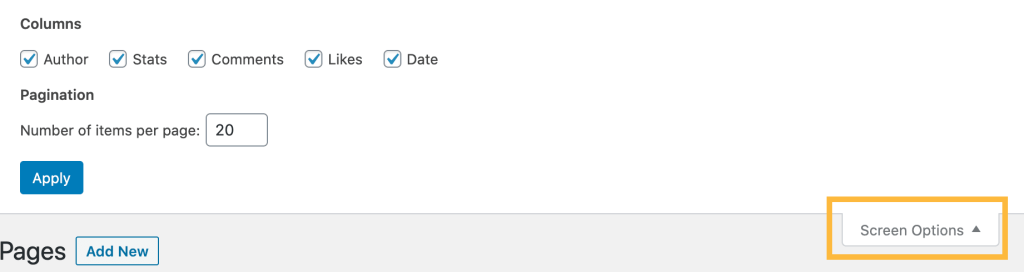La Bacheca WP Admin contiene opzioni per apportare modifiche rapide a più pagine e articoli in blocco. Questa guida ti mostrerà quali sono.
Queste istruzioni fanno riferimento all’interfaccia di WP Admin. Per visualizzare questa interfaccia, fai clic sulla scheda Visualizzazione nell’angolo in alto a destra e seleziona Visualizzazione classica.
Puoi apportare modifiche ai seguenti dettagli su una singola pagina o un singolo articolo senza aprire la schermata dell’editor della pagina/dell’articolo:
- Stato (pubblicato, in attesa di revisione o bozza)
- Attributi di pagina (solo pagine)
- Categorie (solo articoli)
- Tag (solo articoli)
- Ping (solo articoli)
- In risalto (solo articoli)
Per apportare una modifica rapida, segui questi passaggi:
- Visita la tua bacheca.
- Sul lato sinistro, vai a Pagine o Articoli.
- Assicurati di utilizzare l’interfaccia Visualizzazione classica.
- Passa con il mouse sul titolo di qualsiasi pagina e seleziona “ Modifica veloce.”
- Apporta le modifiche e fai clic sul pulsante “Aggiorna” per salvare.
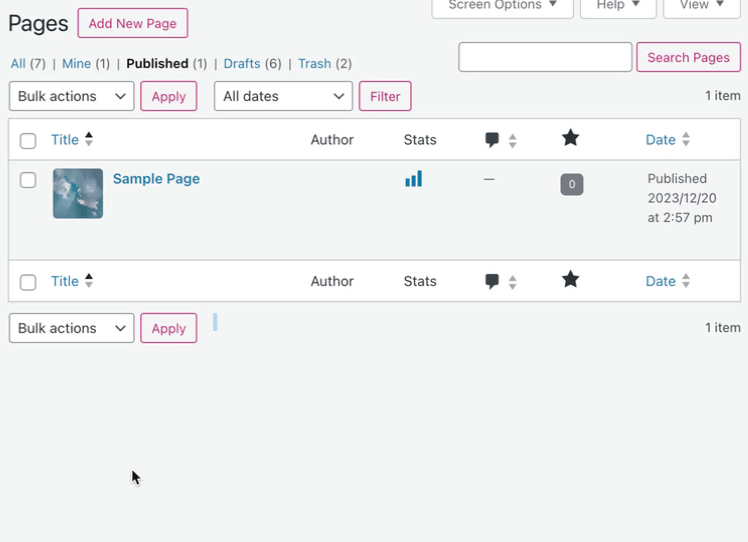
Puoi usare la modifica in blocco per modificare più pagine o articoli contemporaneamente. Per apportare modifiche a molte pagine contemporaneamente, segui questi passaggi:
- Visita la tua bacheca.
- Sul lato sinistro, vai a Pagine o Articoli.
- Assicurati di utilizzare l’interfaccia Visualizzazione classica.
- Seleziona le caselle di controllo a sinistra di ogni pagina in cui desideri apportare le stesse modifiche.
- Dal menu a discesa etichettato “Azioni in blocco,” seleziona “ Modifica.”
- Fai clic sul pulsante “ Applica “.
- Puoi quindi apportare modifiche ai seguenti dettagli per tutti gli elementi selezionati in una volta:
- Autore
- Pagina madre (solo pagine)
- Template
- Commenti
- Stato (pubblicato, in attesa di revisione o bozza)
- Categorie (solo articoli)
- Tag (solo articoli)
- Ping (solo articoli)
- In risalto (solo articoli)
- Fai clic sul pulsante “Aggiorna ” quando hai finito di modificare in blocco le tue selezioni.
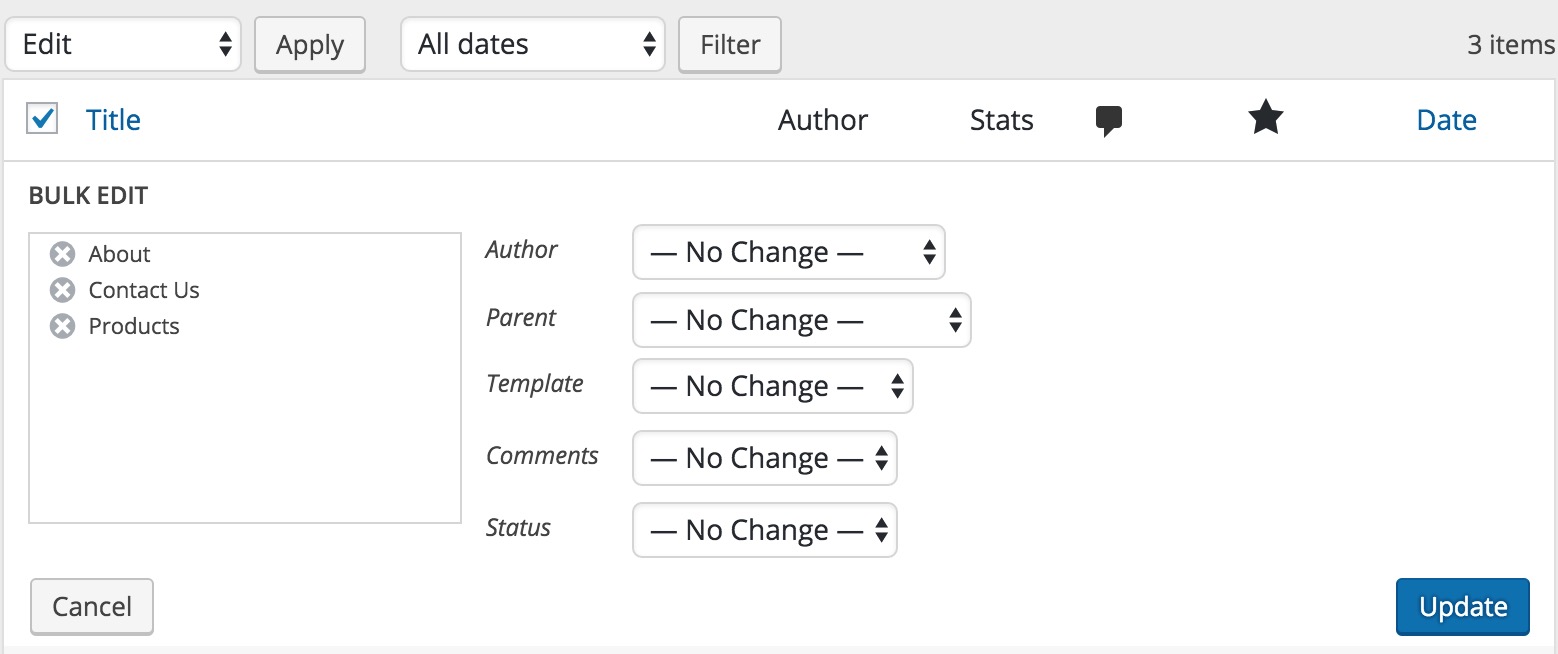
Usa la scheda a discesa “Impostazioni schermata” in alto a destra dello schermo per mostrare/nascondere le colonne visualizzate nelle pagine e negli articoli di WP Admin. Ciò può essere particolarmente utile quando i plugin aggiungono colonne extra che possono rendere l’elenco troppo affollato.